windows安装程序安装系统,Windows安装程序安装系统全攻略
Windows安装程序安装系统全攻略
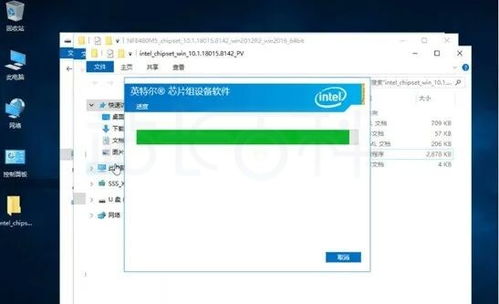
一、准备工作
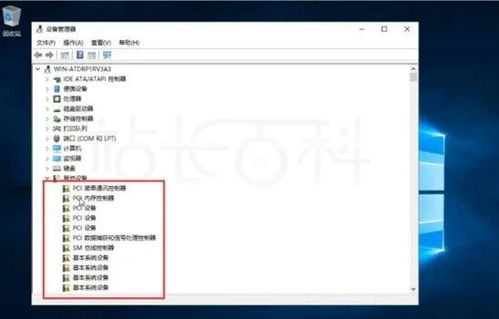
在开始安装Windows系统之前,我们需要做一些准备工作。
1. 获取Windows安装盘或ISO镜像文件
2. 准备一个U盘或CD/DVD光盘
3. 确保电脑硬件满足Windows系统最低要求
4. 备份重要数据
二、制作启动U盘或光盘
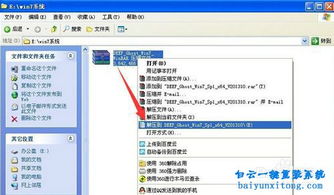
首先,我们需要将Windows安装盘或ISO镜像文件制作成启动U盘或光盘。
以下以制作启动U盘为例:
下载并安装UltraISO软件。
将U盘插入电脑,打开UltraISO软件。
点击“文件”菜单,选择“打开”,选择Windows安装盘或ISO镜像文件。
点击“启动”菜单,选择“写入硬盘镜像文件”。
选择U盘作为写入目标,点击“写入”按钮。
等待写入完成,制作启动U盘成功。
三、启动电脑并进入安装界面

将制作好的启动U盘插入电脑,重启电脑。在启动过程中,按下相应的键(如F12、Esc等)进入BIOS设置,将启动顺序设置为从U盘启动。
重启电脑后,电脑会从U盘启动,进入Windows安装界面。
四、选择安装类型

在Windows安装界面,选择“现在安装”。
接下来,选择安装类型,有“自定义(高级)”和“快速安装”两种类型。推荐选择“自定义(高级)”类型,以便更好地控制安装过程。
五、分区和格式化硬盘
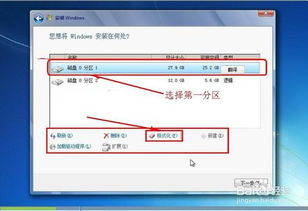
在“自定义(高级)”安装类型中,选择要安装Windows的硬盘分区,然后点击“格式化”按钮,将分区格式化为NTFS格式。
注意:格式化分区会删除分区内的所有数据,请确保已备份重要数据。
六、开始安装Windows系统
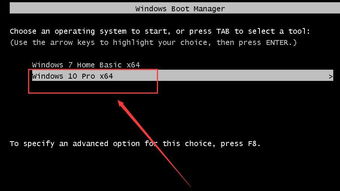
完成分区和格式化后,点击“下一步”按钮,开始安装Windows系统。
安装过程可能需要一段时间,请耐心等待。安装完成后,电脑会自动重启。
七、设置用户账户和密码
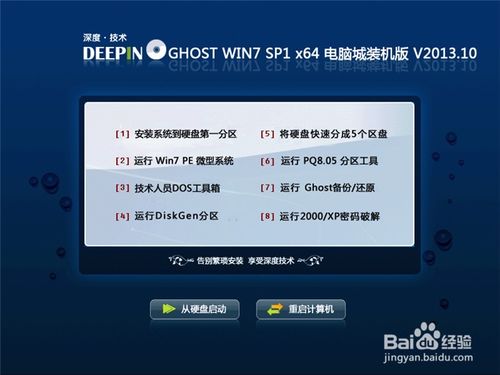
重启后,进入Windows系统设置界面,设置用户账户和密码。
设置完成后,点击“下一步”按钮,进入Windows桌面。
八、完成安装
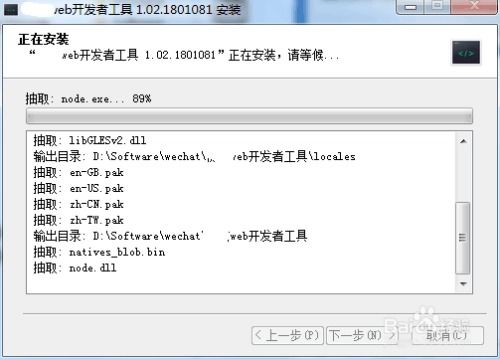
至此,Windows系统安装完成。您可以开始使用新安装的Windows系统了。
通过以上步骤,您可以使用Windows安装程序轻松安装Windows系统。在安装过程中,请注意备份重要数据,并确保电脑硬件满足系统要求。祝您安装顺利!
